旧笔记本电脑更换固态硬盘及安装win10系统---不完全指南(上)
随着互联网的普及,八零后九零后家里,估计都有一台或者多台几年前的笔记本电脑,在某个角落默默吃灰。而阻止它们继续发挥作用的最大障碍就是速度,开机速度,打开软件的速度。让它的主人从开机开始,就没有了使用的动力。
我这篇算是入门中的入门指南。随着固态硬盘的技术进步,价格也是从原来的高高在上,一步一步降到1元/G,甚至更低。更换或者增加固态硬盘作为系统盘,成为给老旧笔记本电脑提速的最快速,最直观也是最经济的方法。
固态硬盘跟机械硬盘的区别是什么,为什么固态硬盘比机械硬盘快。这些问题我就不展开说了。站里有很多专业文章可以了解。总之,记住一句话,正常情况下,固态硬盘就是比机械硬盘读取写入速度快,体现在观感上就是,开机速度加快,软件打开速度变快,总之一个字,比原来快很多。
我们这次的硬盘升级方案呢,总体来说,就是把原来的机械硬盘拆下来,更换为固态硬盘。然后把笔记本的光驱拆下。把原来的机械硬盘放入光驱位硬盘托架里,装回光驱原来的位置。然后开机,装系统。
固态硬盘选购
关于固态的购买,站里也有很多文章,可以搜索查阅。我的建议很简单,选择购买的型号,尽量是最近发表的推荐文章里边的。电子产品嘛,更新换代很快。另一个就是,尽量从专业一些的,总结性的文章里边看型号。这些文章一般都是精通,擅长这方面的人士写的。如果文章中,夹杂了很多你不懂的数据,字母组合,不用担心,跟着推荐买就行了。记住,我们是要给老旧笔记本升级固态,不是追求*级配置,大部分情况下,你买的固态对你的老本来说,性能都是绰绰有余的。最后一点,尽量选择大品牌。你多看几篇推荐文章,就会发现,来来回回,大家基本推荐的也就那几个品牌和型号。不是说其他品牌和型号不好,只是这些推荐的都是经过市场,和大家检验过的,质量肯定有保证,运行稳定,不易损坏。要知道,硬盘有价,数据无价。各个品牌的固体硬盘基本都是三年质保,五年质保等等,但是你也不希望,每年你都换一次硬盘,装一次系统,丢一次数据吧。
只要你接触电子产品,就会见到各种各样的插口,各种设备的充电插口,内存条的插口。老旧笔记本的硬盘插口,基本都是SATA插口,所以这篇文章主要介绍如何更换SATA3接口的硬盘。当然,有的老笔记本本身就已经留了添加第二块硬盘的接口,这个接口一般来说是MSATA,也就是miniSATA。不过有的本虽然有MSATA接口,但是会有阉割。而且可供选择的MSATA固态硬盘也比较少。我还是建议按照本文的方法升级固态,会是比较稳妥的方法。
光驱位硬盘托架选购
在这里顺便说一下光驱位硬盘托架,按厚度分为两种:12.7mm和9.5mm。外观大同小异,主要用厚度区分。至于你的老笔记本是哪种托架,最好的办法就是拆下来,量一下。
光驱如何拆卸呢?这就体现出原来老笔记本的模块化的好处了。虽然厚度有两种,但是长宽尺寸一样,固定方式也就一种。我这款笔记本的光驱弹出口从背面看,在左侧,也就是下图竖红线部位。从光驱口中间部位,往笔记本里边看,大概12cm的地方,肯定有一颗螺丝。这就是固定光驱用的。拧下它,就可以把光驱从出口拽出来。如果在这个部位没有发现螺丝,很有可能是被盖板盖在了下边,需要先把盖板的螺丝拧下,取下盖板,就可以看到。
值得升级的老本
虽然说是给老本升级,让它重新发挥作用。但是,到底多老的本还有升级的价值呢?我们可以用时间来大致划分一下。那就是陈奕迅的歌,十年。现在是2020年,如果你的本是十年前买的,虽然应该也能升级,也可以稍微提升一下运行速度,不过总体来说,升级的意义已经不是很大,它有些太老旧了。如果你不想舍弃它,那就让它继续躺在你家里的某个角落。让它更多的去充当你回忆的坐标。
十年,只是一个概数。不是说09年的本就不值得升级,也不是说11年的本就一定值得升级。毕竟,在任何时间点上,都会有超前的技术,当下主流稳定的技术,以及马上要落后淘汰的技术。这就是判断你的老笔记本是否值得升级的另一个依据,笔记本电脑具体的配置,CPU,显卡,内存等等。有人说,配置我不懂,不知道怎么判断。这可以从当时你购买这款笔记本的价格,侧面判断一下。如果你当时花了两三千,或者更少,那估计你的老本各方面配置不会太好,升级后的效果不一定明显。
总体来说,时间越久,买的时候越便宜的笔记本,升级的价值越小。这也从侧面印证了电子产品一分钱一分货的事实。你当时花了更多的钱,现在你可以使用更长的时间。
固态硬盘的更换
固态硬盘更换需要用到的东西有,螺丝刀,基本就是十字螺丝刀,当然你有一套不同规格的螺丝刀更好。一个固态硬盘,一个老旧笔记本电脑。这次的电脑是朋友的宏碁E1-471G(具体配置是:i5-3210M,4G内存,500G机械硬盘,GT630M独显),12年的本。
在开始拆之前呢,如果你原系统,桌面和C盘有重要数据,一定要移到其他盘,或者拷贝出来。如果没有,那更好,我们可以整个删除重新分盘。记住,数据无价,在开始任何拆解之前,一定要做好数据备份。切记!
1、开始之前,先去洗一下手,去除静电。然后把笔记本翻到背面。卸下电池。(记住,任何电子产品的拆装,第一件事就是切断电源。)用十字螺丝刀,把红框里的螺丝都拧下来。一般老本背面都有这种单独的一部分可以拆卸,主要就是为了方便更换硬盘,内存等部件。
2、打开盖子后,我们可以看到,左边红框就是机械硬盘,中间下芯片是无线网卡,右边是内存条。两个内存插槽,只插了一张4G内存卡,如果需要我们还可以再插一张。所以升级内存更简单,买内存,打开盖子,插上,开机检查是否识别。识别,表示内存点亮。左边的机械硬盘,有很多放置的方式,这台老本呢,是左右两个铁片支架,然后直接放在左边这个位置。有的本是有螺丝固定。所以要仔细观察一下,如果有螺丝,一定要拧下螺丝再拆下硬盘。胆大心细,不要着急。千万不要相信什么大力出奇迹,最终很可能是悲剧。要知道,既然给你设计了方便拆装升级的盖子,里边的东西肯定是可以按照一定的方式,方便的取下来的。
3、把机械硬盘上的支架,螺丝等等,按照原来的方式,全部移到新买的固态硬盘上边。按照原来的摆放方式,放回笔记本电脑里边。
4、接下来把光驱拆下,然后把机械硬盘放入光驱位硬盘托架里,用螺丝固定好。光驱上的黑色外壳和固定用的贴片也一并拆下来,装在托架上。
PS:在拆光驱的黑色盖板时,我时常会把卡扣弄坏,一般情况下,我都是用3M胶粘在托架上。反正主要是为了保证笔记本外观完整,装上去,也基本不会再动它。所以,如果你也弄坏了卡扣,不用担心,想办法粘上就OK了。
5、托架推入光驱位,笔记本背面黑色盖板先不要装。先通电,开机,进入BIOS,检查一下电脑是否识别。
至于,如何进入BIOS,如何检查,还有如何安装系统,我放在下一篇文章里详细介绍。不知不觉写了很多,本来想简单介绍一下,可是发现,每一步都需要接触很多规格,尺寸,接口。有人会觉得真麻烦,无从下手,商家都做成一样的不就好了嘛。如果你真的觉得很麻烦,不愿动手,那还是找你身边了解这些的小伙伴帮你搞定吧。而我觉得,正是因为各个品牌的各种不同的设计,规格,尺寸,才造就了各具特色的笔记本电脑。也才有了数码能手的发挥空间。
总结
总结其实很简单,分三步:
选购固态硬盘和光驱位硬盘托架
拆卸原来的机械硬盘以及光驱
更换固态硬盘和光驱位硬盘托架并装回原位。
至于通电检测和安装系统,且听下回分解。

































































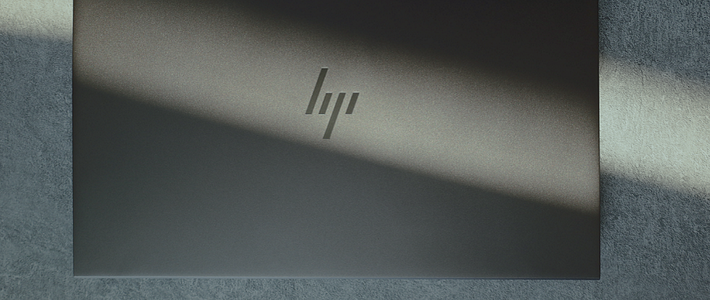














































绝版剑客
校验提示文案
嘭哒哒
校验提示文案
过眼云烟一场梦
校验提示文案
[已注销]
校验提示文案
[已注销]
校验提示文案
过眼云烟一场梦
校验提示文案
嘭哒哒
校验提示文案
绝版剑客
校验提示文案